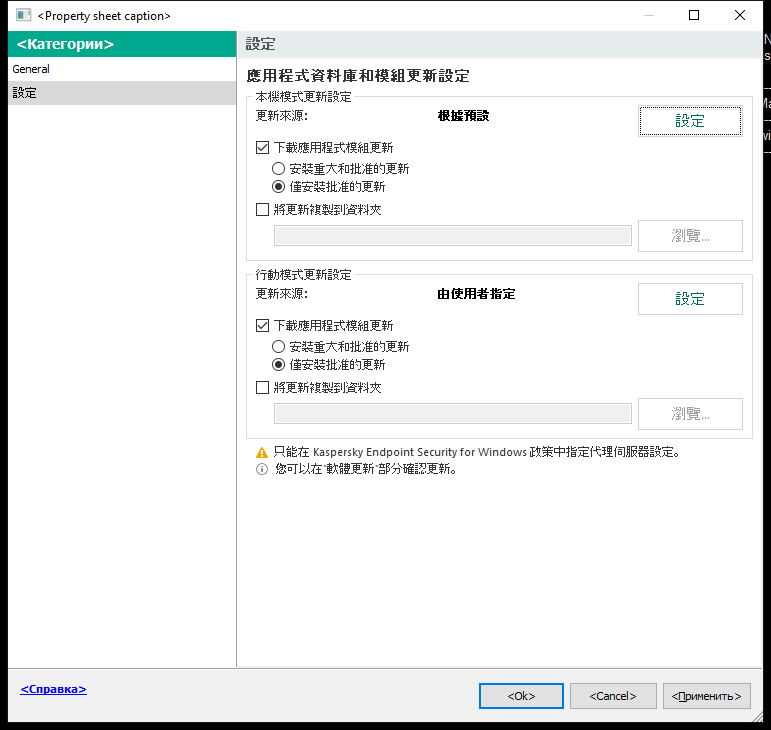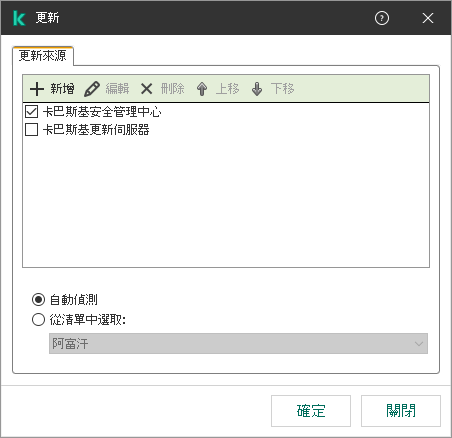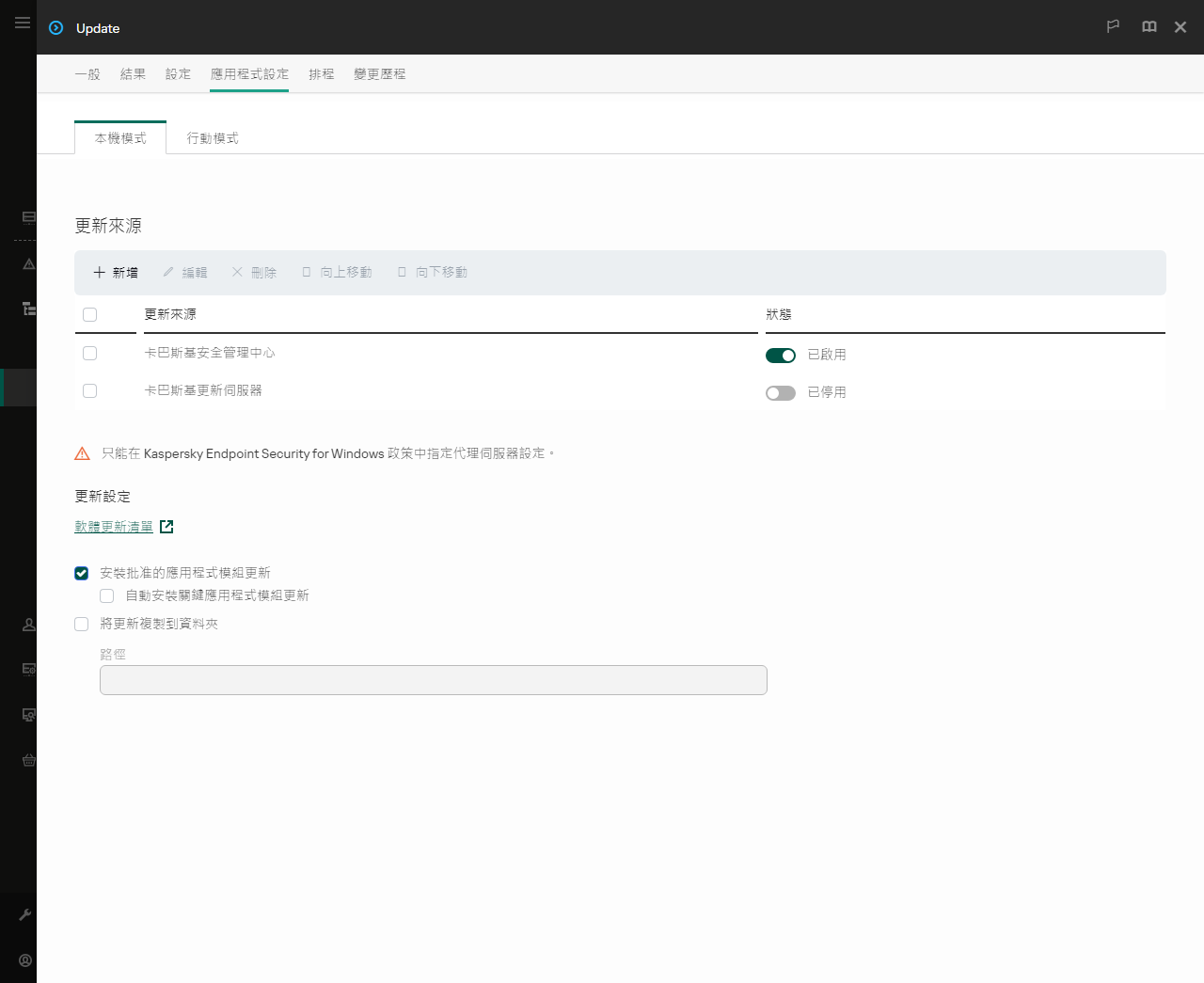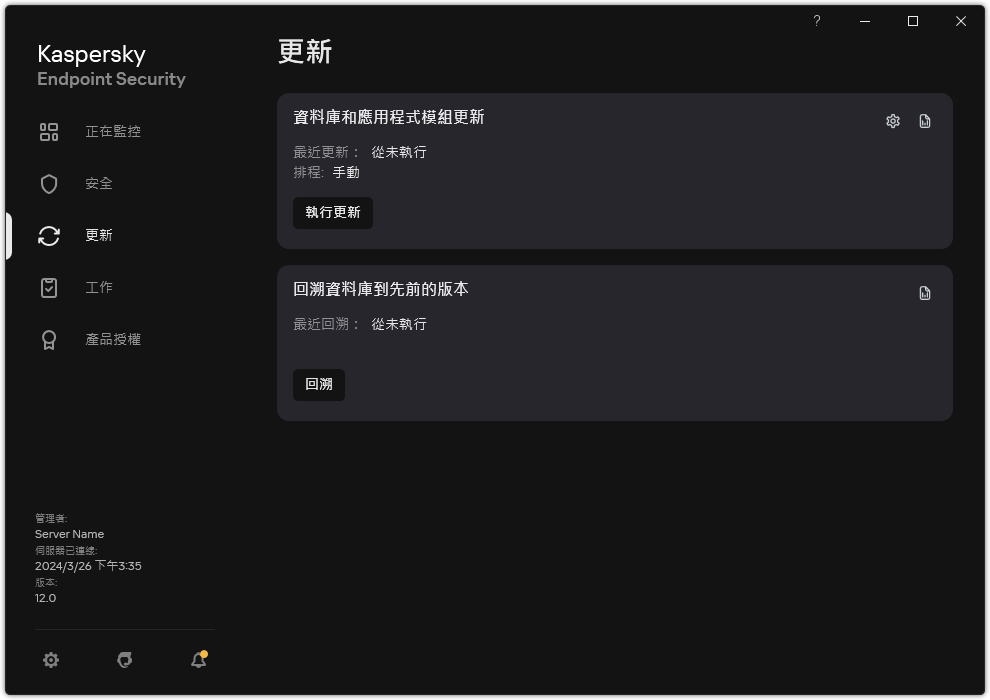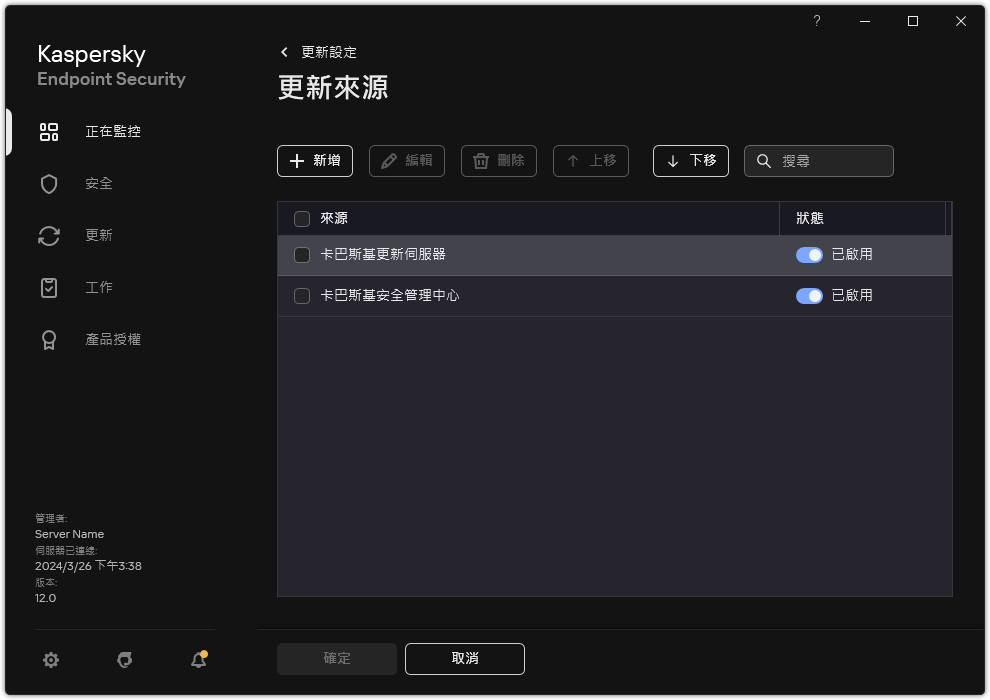從伺服器儲存區更新
為了節省網際網路流量,您可以配置組織的 LAN 中的電腦從伺服器儲存區更新資料庫和應用程式模組。為此,卡巴斯基安全管理中心必須將更新套件從卡巴斯基更新伺服器下載到儲存區(FTP 或 HTTP 伺服器、網路或本機資料夾)。組織的 LAN 中的其他電腦將能夠從伺服器儲存區接收更新套件。
配置從伺服器儲存區更新資料庫和應用程式模組包括以下步驟:
- 配置將更新套件下載到管理伺服器儲存區(“將更新下載至管理伺服器儲存區”工作)。
將更新下載至管理伺服器儲存區工作將由管理伺服器快速啟動精靈自動建立,該工作只能有一個實例。預設情況下,卡巴斯基安全管理中心將更新套件複製到資料夾 \\<server name>\KLSHARE\Updates。有關下載更新到管理伺服器儲存區的詳細資訊,請參閱卡巴斯基安全管理中心說明。
- 配置組織的 LAN 中的其餘電腦從指定伺服器儲存區更新資料庫和應用程式模組(“更新”工作)。
如何在管理主控台 (MMC) 中配置指定伺服器儲存中的 Kaspersky Endpoint Security 更新
- 開啟卡巴斯基安全管理中心管理主控台。
在主控台樹狀目錄中,選擇“工作”。
- 點擊 Kaspersky Endpoint Security 的“更新”工作。
工作內容視窗將開啟。
更新工作由管理伺服器快速啟動精靈自動建立。要建立“更新”工作,請在執行精靈時安裝 Kaspersky Endpoint Security for Windows 管理外掛程式。
- 在工作內容視窗中,選取“設定”區域。
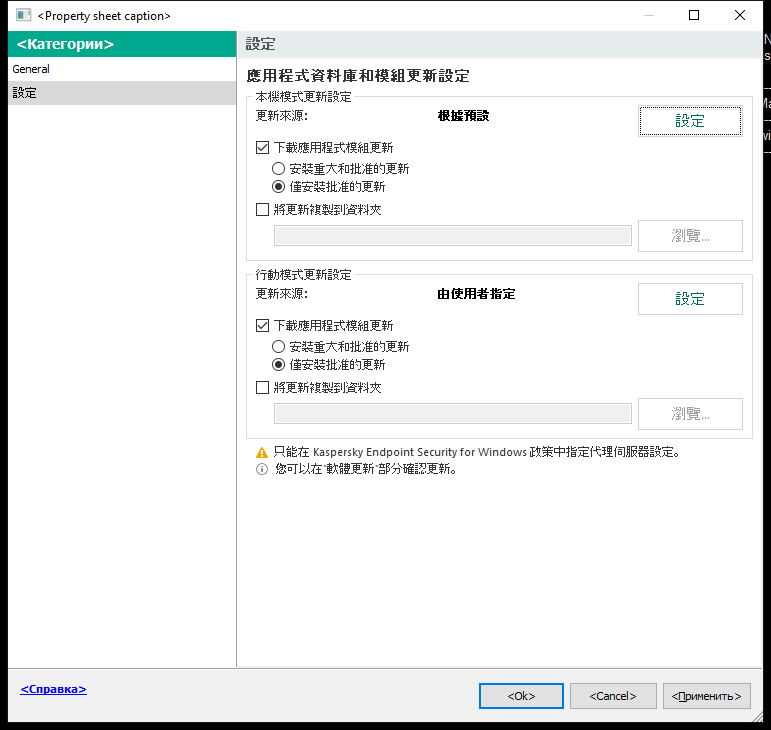
更新工作設定
- 在”本機模式更新設定”塊中,點擊”設定”按鈕。
- 在更新來源清單中,確保啟用來自卡巴斯基安全管理中心來源的更新。此外,卡巴斯基安全管理中心來源必須具有最高優先順序。
- 如有必要,新增更新來源:
- 在更新來源清單中,點擊“新增”按鈕。
- 在“更新來源”欄位中,指定卡巴斯基安全管理中心會將接收自 Kaspersky 伺服器的更新套件複製到的 FTP 或 HTTP 伺服器、網路資料夾或者本機資料夾的位址。
當設定將更新下載到伺服器儲存時,更新源的位址必須與您在“更新儲存資料夾“欄位中指定的位址相符(將更新下載至管理伺服器儲存區工作)。
- 點擊“確定”。
您可以排除更新來源而不將其從更新來源清單中刪除。為此,請清除物件旁邊的核取方塊。
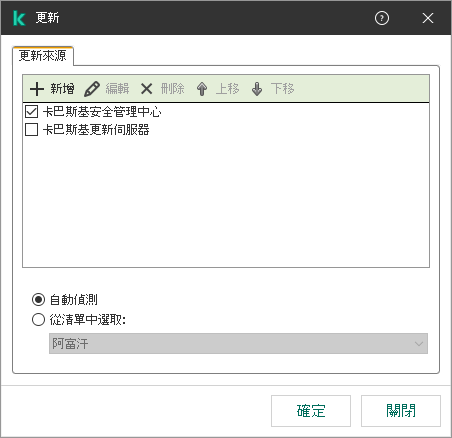
更新來源
- 使用“上移”和“下移”按鈕配置更新來源的優先順序。
如果無法從第一個更新來源執行更新,Kaspersky Endpoint Security 會轉換到下一個更新來源。
- 在工作內容視窗中,選取“排程”區域並配置工作執行模式。
- 預設情況下,Kaspersky Endpoint Security 以手動模式執行工作。
- 儲存變更。
如何在 Web 主控台中配置指定伺服器儲存中的 Kaspersky Endpoint Security 更新
- 在網頁主控台的主視窗中,選擇裝置 → 工作。
工作清單開啟。
- 點擊 Kaspersky Endpoint Security 的“更新”工作。
工作內容視窗將開啟。
更新工作由管理伺服器快速啟動精靈自動建立。要建立“更新”工作,請在執行精靈時安裝 Kaspersky Endpoint Security for Windows 管理外掛程式。
- 選擇“應用程式設定 → 本機模式”標籤。
- 在更新來源清單中,確保啟用來自卡巴斯基安全管理中心來源的更新。此外,卡巴斯基安全管理中心來源必須具有最高優先順序。
- 如有必要,新增更新來源:
- 在更新來源清單中,點擊“新增”按鈕。
- 在“網址或者本機資料夾或網路資料夾的路徑”欄位中,指定卡巴斯基安全管理中心會將接收自 Kaspersky 伺服器的更新套件複製到的 FTP 或 HTTP 伺服器、網路資料夾或者本機資料夾的位址。
當設定將更新下載到伺服器儲存時,更新源的位址必須與您在“更新儲存資料夾“欄位中指定的位址相符(將更新下載至管理伺服器儲存區工作)。
- 點擊“確定”。
您可以排除更新來源而不將其從更新來源清單中刪除。為此,將它旁邊的切換開關設為關閉位置。
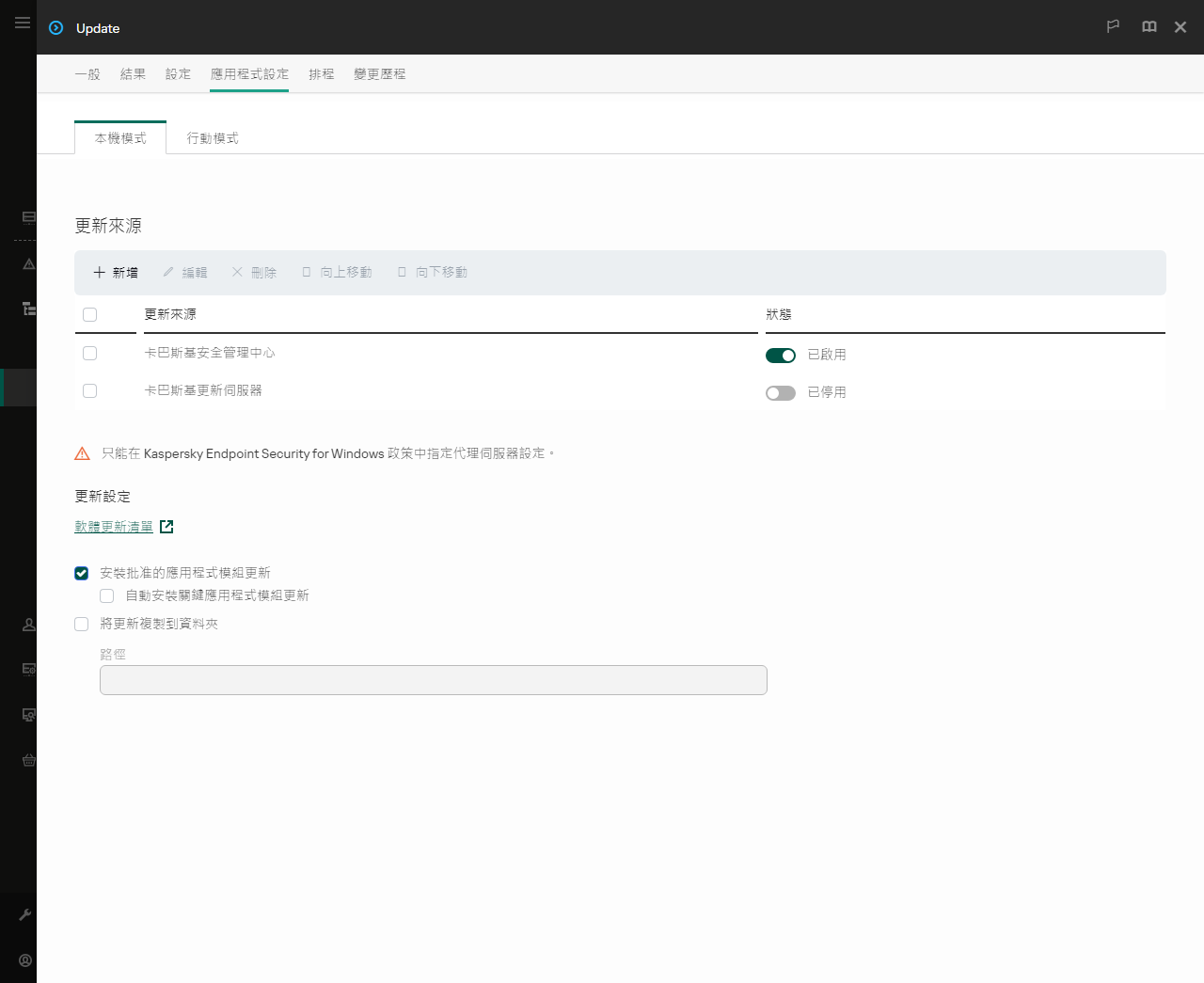
更新來源
- 使用“上”和“下”按鈕配置更新來源的優先順序。
如果無法從第一個更新來源執行更新,Kaspersky Endpoint Security 會轉換到下一個更新來源。
- 在工作內容視窗中,選取“排程”區域並配置工作執行模式。
- 預設情況下,Kaspersky Endpoint Security 以手動模式執行工作。
- 儲存變更。
如何在應用程式介面中配置指定伺服器儲存中的 Kaspersky Endpoint Security 更新
您不能在應用程式介面中配置更新群組工作。只有一個本機更新工作,資料庫和應用程式模組更新,可供使用者使用。如果資料庫和應用程式模組更新工作未顯示,則意味著管理員已在政策中禁止使用本機工作。
- 在應用程式主視窗中,轉至“更新”區域。
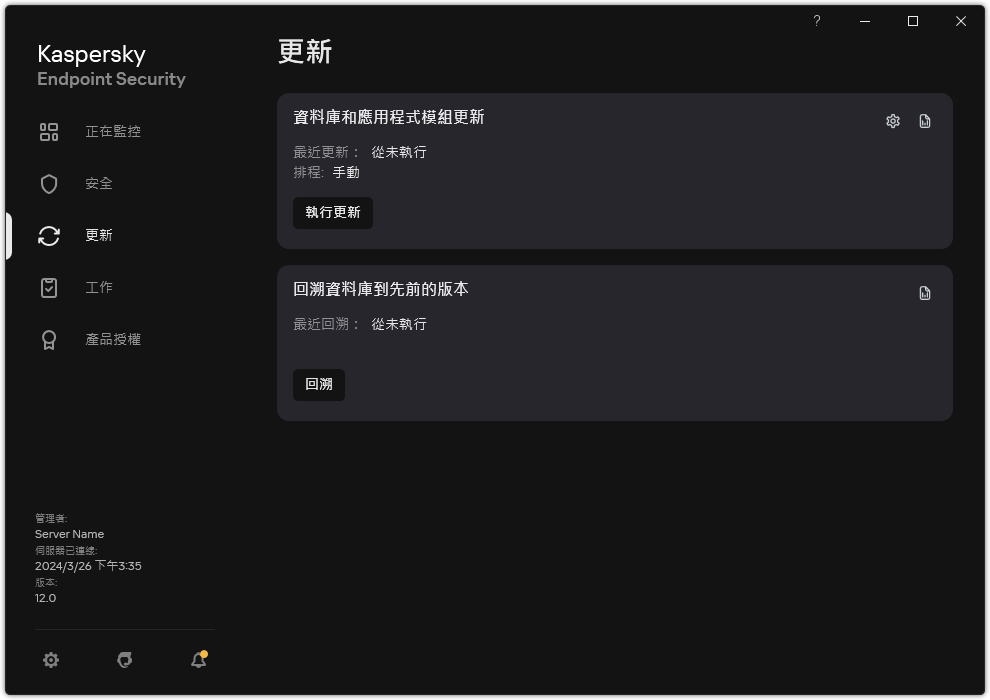
本機更新工作
- 這將開啟工作清單;選擇資料庫和應用程式模組更新工作,然後點擊
 。
。工作內容視窗將開啟。
- 在工作內容視窗中,點擊選擇更新來源。
- 在更新來源清單中,確保啟用來自卡巴斯基安全管理中心來源的更新。此外,卡巴斯基安全管理中心來源必須具有最高優先順序。
- 如有必要,新增更新來源:
- 在更新來源清單中,點擊“新增”按鈕。
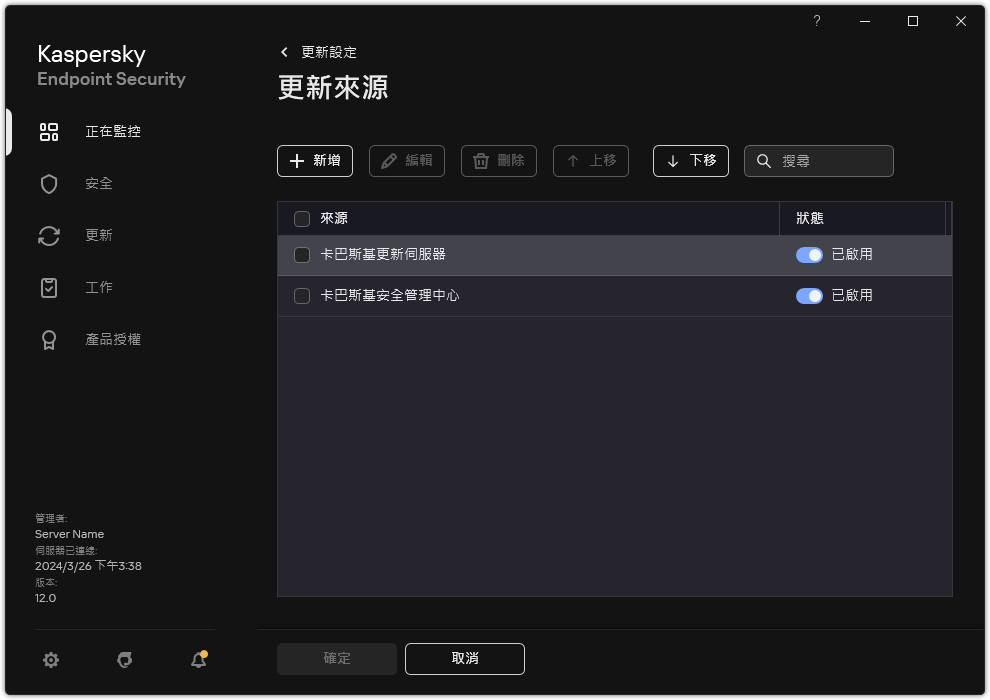
更新來源
- 指定卡巴斯基安全管理中心會將接收自 Kaspersky 伺服器的更新套件複製到的 FTP 或 HTTP 伺服器、網路資料夾或者本機資料夾的位址。
當設定將更新下載到伺服器儲存時,更新來源的位址必須與您在“更新儲存資料夾“欄位中指定的位址相符(將更新下載至管理伺服器儲存區工作)。
- 單擊“選擇”。
您可以排除更新來源而不將其從更新來源清單中刪除。為此,將它旁邊的切換開關設為關閉位置。
- 使用“上移”和“下移”按鈕配置更新來源的優先順序。
如果無法從第一個更新來源執行更新,Kaspersky Endpoint Security 會轉換到下一個更新來源。
如果電腦由卡巴斯基安全管理中心管理,則無法配置資料庫和應用程式模組更新工作的執行模式。您只能手動執行工作。
- 儲存變更。

從伺服器儲存區更新
頁面頂部